オンスクリーンディスプレイ設定
電源ボタンの横にある3つのオンスクリーンディスプレイボタンを使用して、ディスプレイ設定にアクセスしてカスタマイズすることができます。
- 選択:
 電源ボタンの横にあるボタンを使用して、メニュー項目と設定を選択します。
電源ボタンの横にあるボタンを使用して、メニュー項目と設定を選択します。 - 上下:
 中ボタンを上に移動し、もう片方のボタンを下に移動します。
中ボタンを上に移動し、もう片方のボタンを下に移動します。
ご確認ください:色、色温度、コントラスト、輝度、またはバックライトの設定を変更すると、液晶ペンタブレットで使用するカラープロファイル設定が上書きされます。
オンスクリーンディスプレイボタンを使用したメニューへのアクセスと設定の変更
- オンスクリーンディスプレイボタンのいずれかを押すと、メニューが表示されます。
- 上下ボタンを使用して、変更する設定に移動します。
- 変更する設定が黄色で強調表示されたら、「選択」ボタンを押します。
- メニュー項目の横に設定が表示されている場合は、上下ボタンを使ってオプションをスクロールして、「選択」ボタンを押して選択内容を確認します。
- 新しいサブメニューが開く場合は、上下ボタンを使って変更するサブメニューの設定に移動し、「選択」ボタンを押します。次に、上下ボタンを使って設定を調整し、もう一度「選択」ボタンを押して選択内容を確認します。
- 変更が終了したら、上下ボタンを使って終了に移動し、「選択」ボタンを押してメニューを閉じます。
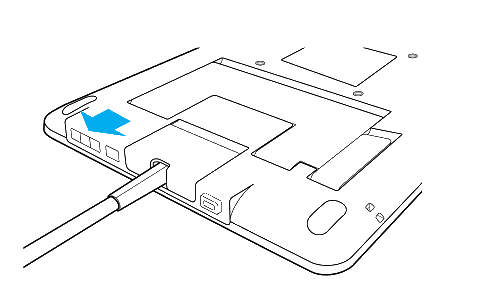

ディスプレイ設定を標準設定に戻す場合は、その他の設定に移動してリセットを選択します。
| | 私の情報を共有しないでください | | クッキー | | 利用規約 | | 個人情報保護基本方針 |